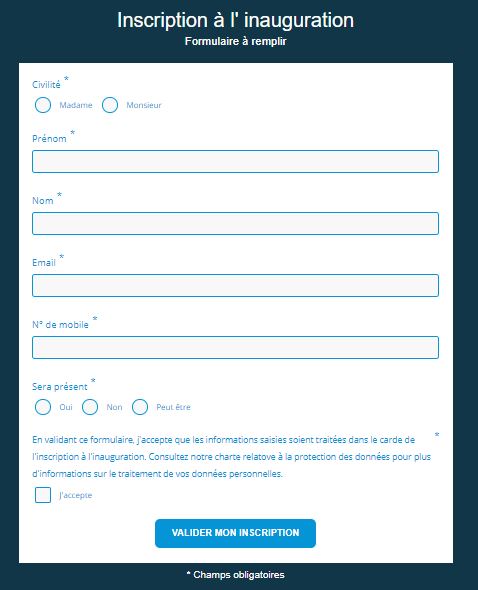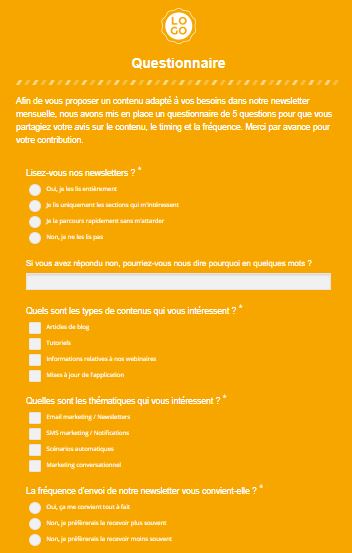Outils indispensables d’un site internet performant, les formulaires vous permettent de collecter des données, de générer des leads, d’effectuer des enquêtes, de qualifier des prospects ou de recueillir l’avis de vos clients sur vos produits ou services. Gérer les inscriptions à un événement, effectuer un sondage, recueillir des adresses e-mail pour diffuser votre newsletter, ne sont que quelques exemples concrets de l’utilisation des formulaires. Les possibilités sont multiples. Avec Sarbacane, vous pourrez à coups sûrs trouver le formulaire qui convient à votre activité et l’intégrer facilement à votre site internet en quelques clics quelles que soient vos contraintes techniques.
Sommaire
- Qu’est-ce qu’un formulaire web ?
- Pourquoi créer des formulaires en ligne ?
- Comment créer et publier vos formulaires avec Sarbacane
- 3 cas d’usage de formulaires avec Sarbacane
- Découvrez notre webinaire dédié aux formulaires
Qu’est-ce qu’un formulaire web ?
Un formulaire web est un espace d’un site internet dédié à la collecte d’informations saisies par un internaute sur une page web dans un but précis (inscription à une newsletter, commandes en ligne, demande de réservation, demande d’informations, demande de devis, questionnaire, inscription à un événement, etc). La mise en place d’un formulaire permet de structurer les informations recueillies auprès des internautes mais aussi d’accélérer, optimiser et uniformiser la saisie.
Pourquoi créer des formulaires en ligne ?
Une meilleure gestion de vos événements
Vous organisez régulièrement des évènements ? Intégrez un formulaire sur votre site pour que les participants puissent s’y inscrire en un clic.
Suivez en temps réel l’avancement des inscriptions grâce aux notifications. Anticipez ainsi vos besoins en fonction du nombre de d’inscrits et optimisez l’accueil des participants.
Des performances commerciales optimisées
Intégrez des formulaires de demande d’information ou des demandes de devis sur votre site pour faciliter la gestion des demandes.
Notifiez vos équipes commerciales instantanément à chaque nouvelle demande et assurez-vous ainsi que vos prospects soient contactés rapidement.
Une réduction du temps de réponse
Vous proposez des formulaires de demande d’assistance sur votre site ? Vous souhaitez optimiser le temps de traitement de ces demandes ? Notifiez votre service clients instantanément pour réduire le temps de prise en charge.
Des données synchronisées
Retrouvez toutes les nouvelles inscriptions, les réponses saisies via vos formulaires et les mises à jour des données de vos contacts directement dans Sarbacane.
Vos données sont ainsi constamment synchronisées et vous permettent de déclencher d’autres actions marketing.
Envoyez par exemple automatiquement un email de remerciement quand un contact s’inscrit à votre newsletter ou valide un formulaire pour passer commande en ligne.
Comment créer et publier vos formulaires avec Sarbacane ?
Quels sont les différents types de formulaires disponibles dans Sarbacane ?
Formulaires d’inscription / mise à jour
Créez, modifiez et hébergez des formulaires de saisie de données personnalisés tels que des formulaires d’abonnement à la newsletter, des formulaires de demande d’information ou des formulaires de demande d’assistance.
Découvrez notre tutoriel pas-à-pas pour créer un formulaire “Inscription / Mise à jour”
Formulaires d’invitation
[Tuto] Créer un formulaire de type Invitation
Invitez des contacts à un événement et suivez leurs réponses dans Sarbacane. Créez et modifiez des formulaires d’inscription et recevez les réponses directement dans votre liste de contacts.
Formulaires de sondage
[Tuto] Créer un formulaire de type questionnaire
Créez en quelques clics des formulaires d’enquête (demande d’avis, questionnaire, enquête de satisfaction) personnalisés conçus et hébergés par Sarbacane.
Découvrez notre tutoriel pas à pas pour créer un questionnaire avec Sarbacane
Découvrez l’outil de création de formulaire de Sarbacane
Comme l’EmailBuilder, cet éditeur graphique fonctionne par un système de glisser / déposer et vous permet d’ajouter des images, logos, couleurs, de définir un style, une structure et de choisir les champs d’information dont vous avez besoin.
Quelles sont les différentes manières d’intégrer vos formulaires sur votre site ?
Landing page dédiée
Votre formulaire est hébergé par Sarbacane. Nous vous fournissons le lien de la page web pour accéder à celui-ci. Vous n’avez plus qu’à diffuser cette page auprès de votre audience. Pour en faire la promotion, vous pouvez utiliser les réseaux sociaux, votre site bien entendu, mais aussi metter en place des campagnes email ciblées.
Pop-up
Sarbacane met à votre disposition un script vous permettant de déclencher l’ouverture d’une fenêtre pop-up personnalisée selon vos envies. Tout est paramétrable : design, position, effet d’apparition, délais avant déclenchement, etc.
Bloc à intégrer
Sarbacane vous fournit le code HTML de votre formulaire, vous n’avez plus qu’à le copier-coller sur votre page et à le mettre en forme selon vos envies.
3 cas d’usage de formulaires avec Sarbacane
Comment mettre en place un formulaire d’inscription à votre newsletter ?
L’éditeur de formulaires intégré à Sarbacane permet de créer des formulaires d’inscription newsletter en quelques clics à peine. Ne perdez plus l’occasion de convertir vos visiteurs en lead.
Créez des formulaires d’inscription attractifs, qui inspirent confiance, et développez vos listes de contacts de façon efficace.
A chaque inscription à votre newsletter, le contact est ajouté instantanément dans la liste de diffusion à laquelle le formulaire est rattaché.
A titre d’exemple, vous verrez ci-dessous le formulaire d’inscription à la newsletter utilisé par Sarbacane.
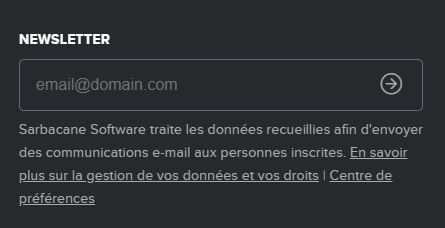
Etape 1
A partir de la page d’accueil de Sarbacane, cliquez sur la section “Pages et Formulaires”. Cliquez sur le bouton “Créer” en haut à droite et sélectionnez “Formulaire” dans le menu déroulant.
Etape 2
Sélectionnez “Inscription / Mise à jour”.
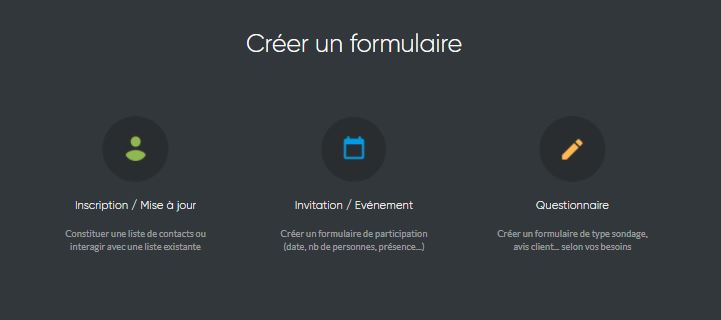
Nommez votre formulaire et créez une nouvelle liste dédiée à vos inscrits à la newsletter. Si vous disposez déjà d’une liste d’abonnés alors sélectionnez-la dans la liste déroulante.
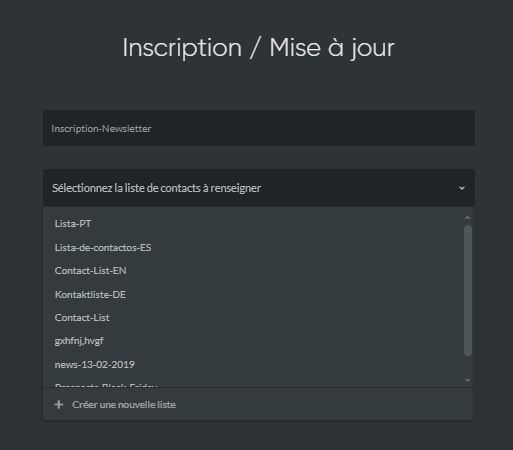
Etape 3
Définissez les champs qui devront apparaître dans votre formulaire ainsi que le format de chaque champ (texte, email, téléphone, cases à cocher, etc.). Puis passez à l’étape suivante.
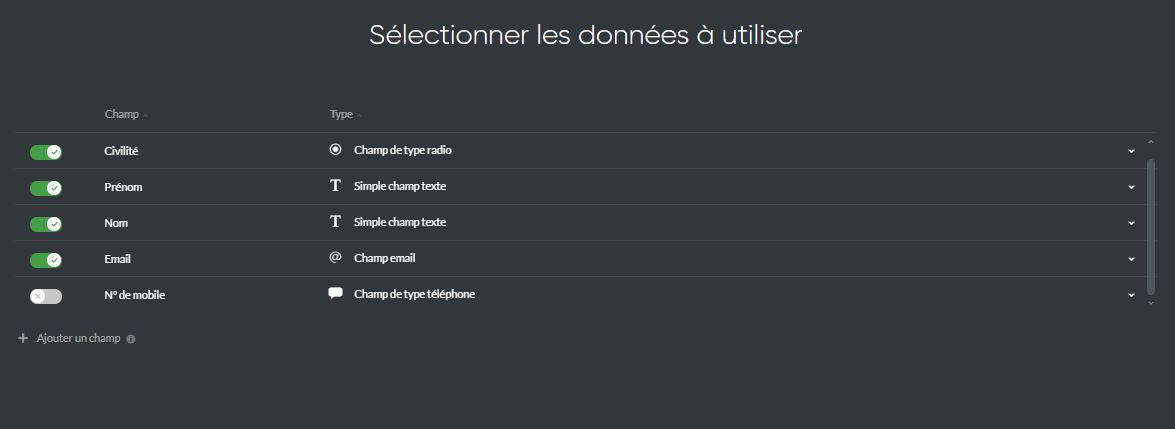
NB : Pensez à ne demander que les informations dont vous avez besoin. Pour un formulaire d’inscription à votre newsletter, l’adresse email, la civilité, le nom et le prénom suffisent dans un premier temps. Vous pourrez par la suite affiner la qualification de vos contacts en ajoutant d’autres informations les concernant basées sur leur comportement (historique d’achat, clics dans vos campagnes, etc) ou en leur envoyant un questionnaire pour connaître par exemple leurs centres d’intérêts.
Etape 4
Choisissez la manière dont vous souhaitez publier et intégrer votre formulaire.
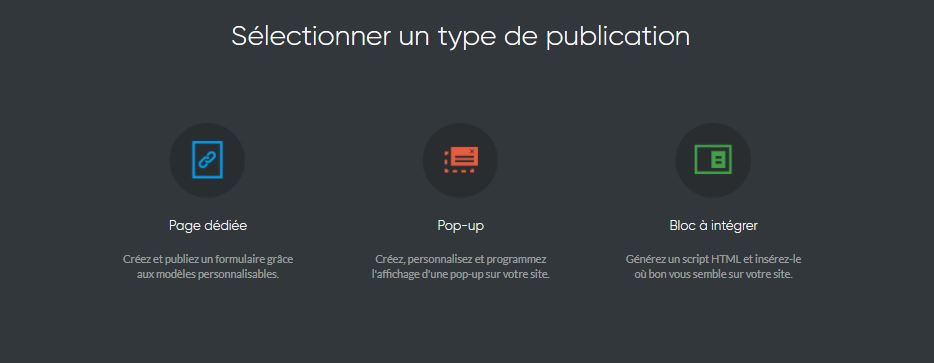
Pour cet exemple, partons du principe que vous souhaitez un bloc html à intégrer à l’emplacement de votre choix dans le footer sur toutes les pages de votre site Internet. Sélectionnez alors “Bloc à intégrer”.
NB : Si vous choisissez d’intégrer votre formulaire sur une page dédiée ou sur une fenêtre pop-up sur votre site, vous pourrez choisir d’utiliser un des modèles de formulaires préconçus disponibles dans la galerie de template. Le format “Bloc à intégrer” ne dispose pas de templates préconçus.
Etape 5
Vous êtes alors redirigé vers l’outil de création de formulaire.
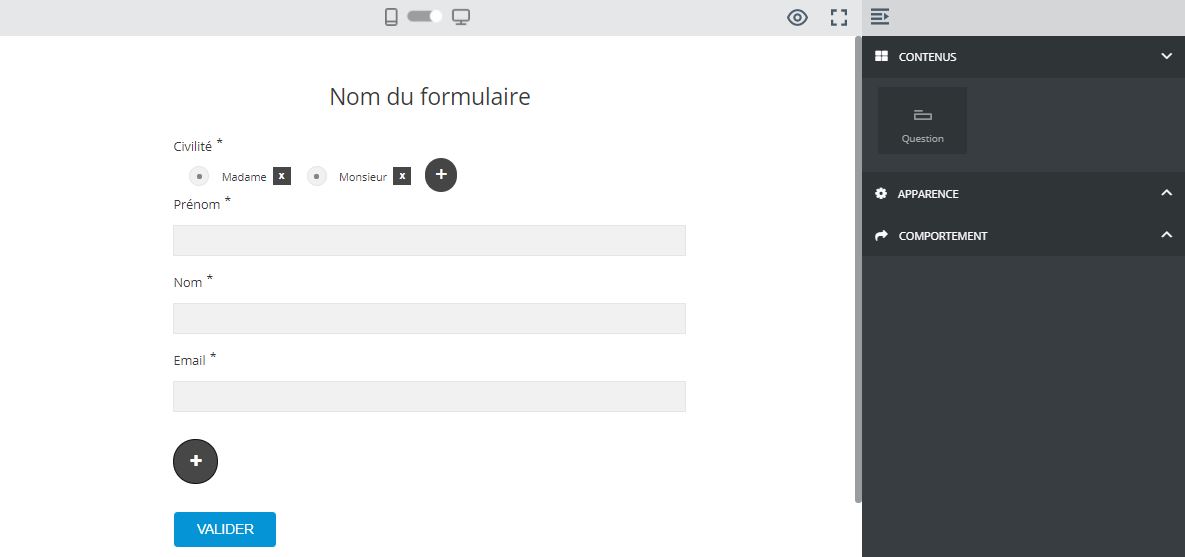
Comme l’EmailBuilder, cet éditeur fonctionne par simple glisser / déposer. Modifiez le texte de votre formulaire, ajoutez des champs / questions si nécessaire, puis validez votre formulaire.
L’astuce
Afin de garantir la qualité de votre base email, vous pouvez mettre en place des confirmations double opt-in suite aux inscriptions newsletters sur vos formulaires de contacts. Vos inscrits recevront alors un email pour valider leur inscription.
Rien de plus simple pour cela, avant de valider votre formulaire, cliquez sur la section comportement dans le menu à droite de votre formulaire, puis activez l’option “Vérification double opt-in”. Il ne vous reste qu’à renseigner le contenu de votre page de confirmation et celui de votre email de validation d’inscription. Le tour est joué !
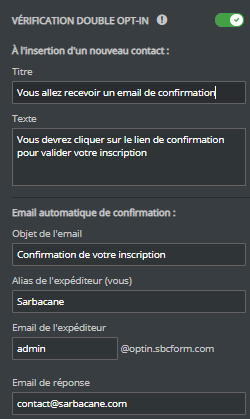
Etape 6
A l’étape suivante, Sarbacane vous propose 3 manières d’intégrer le formulaire d’inscription à votre newsletter sur les pages de votre site. Une fois le code html intégré aux pages de votre choix, votre liste d’abonnés à la newsletter sera alimentée automatiquement.
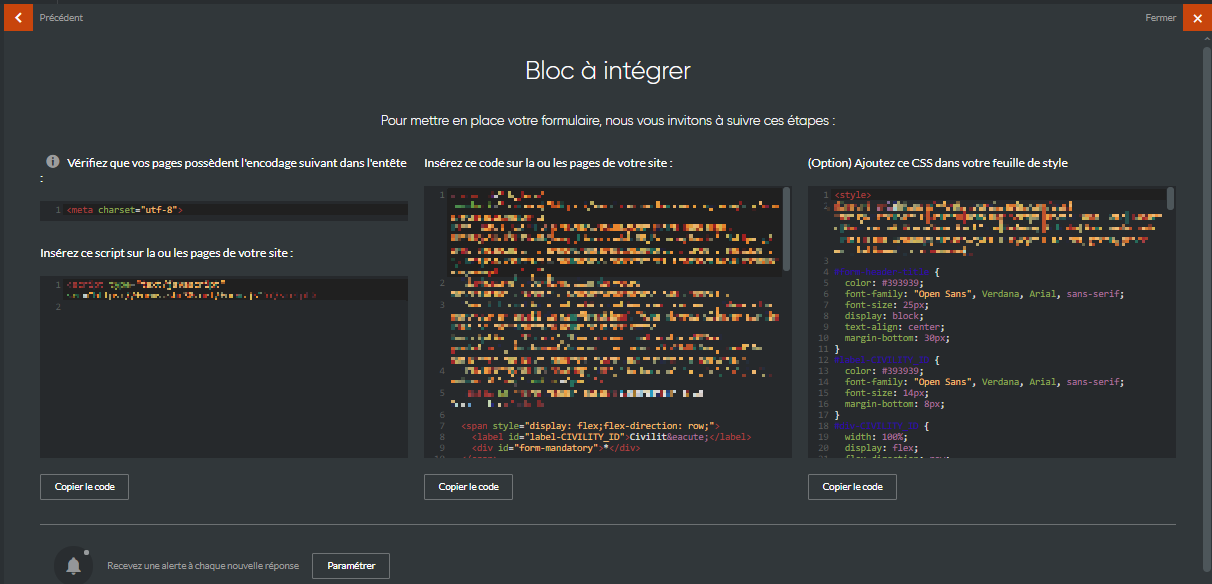
Comment mettre en place un formulaire d’inscription à un événement ?
Vous organisez un événement ponctuel (conférence, dîner d’affaires, réunion …) et vous souhaitez convier vos contacts à celui-ci ?
Créez votre propre formulaire d’inscription, recevez directement les réponses de vos invités dans Sarbacane et informez vos équipes automatiquement à chaque nouvelle inscription validée.
A titre d’exemple, voici ci-dessous un formulaire fictif d’inscription à une inauguration :
Etape 1
A partir de la page d’accueil de Sarbacane, cliquez sur la section “pages et Formulaires”. Cliquez sur le bouton “Créer” en haut à droite et sélectionnez “Formulaire” dans le menu déroulant.
Etape 2
Sélectionnez “Invitation à un événement”.
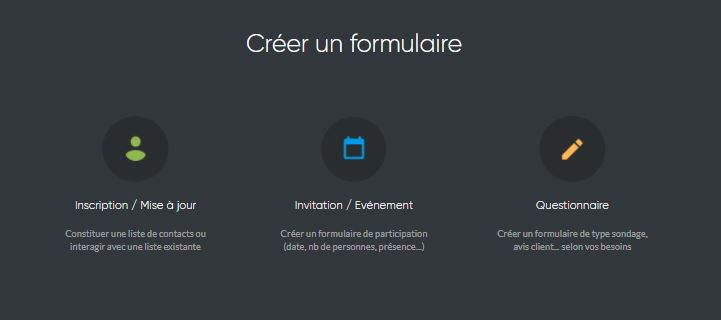
Nommez votre formulaire puis indiquez le lieu (facultatif), la date et l’heure de votre événement. Validez pour passer à l’étape suivante.
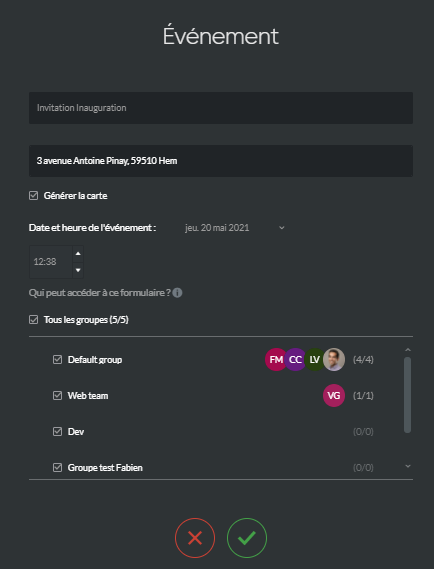
NB : L’adresse de votre événement ne servira que si vous choisissez d’insérer une carte Google Maps dans votre formulaire d’inscription pour aider les participants à se rendre à l’événement le jour J.
Etape 3
A l’étape suivante, vous pouvez sélectionner un modèle préconçu de formulaires dans la galerie de templates ou vous pouvez choisir de partir de zéro.
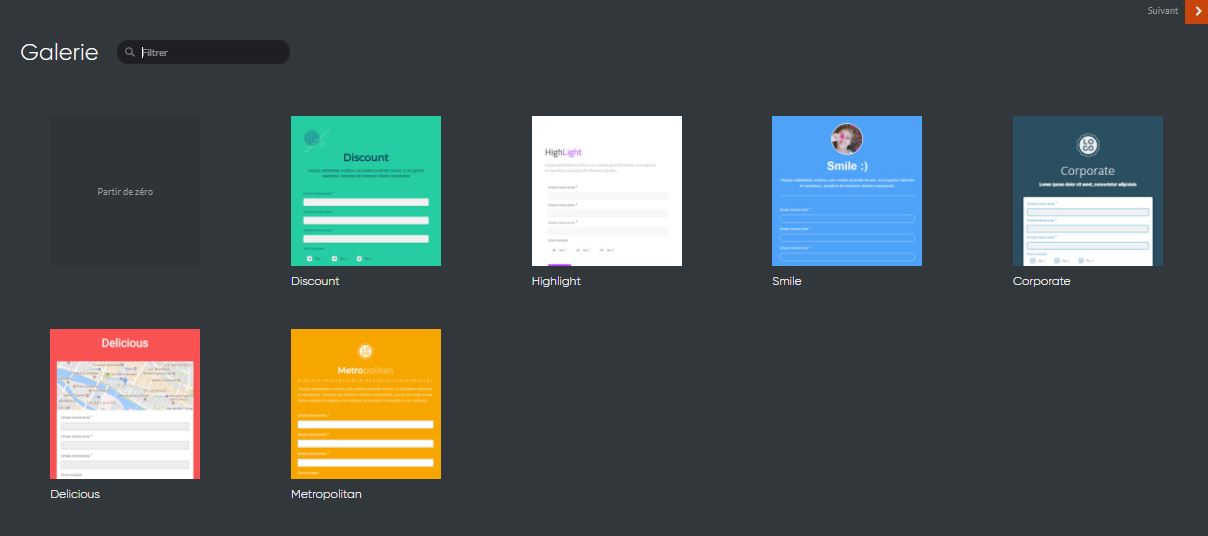
Pour notre exemple, choisissons le template “Corporate”.
Vous êtes alors redirigé vers l’outil de création de formulaire. Comme l’EmailBuilder, cet éditeur fonctionne par simple glisser / déposer.
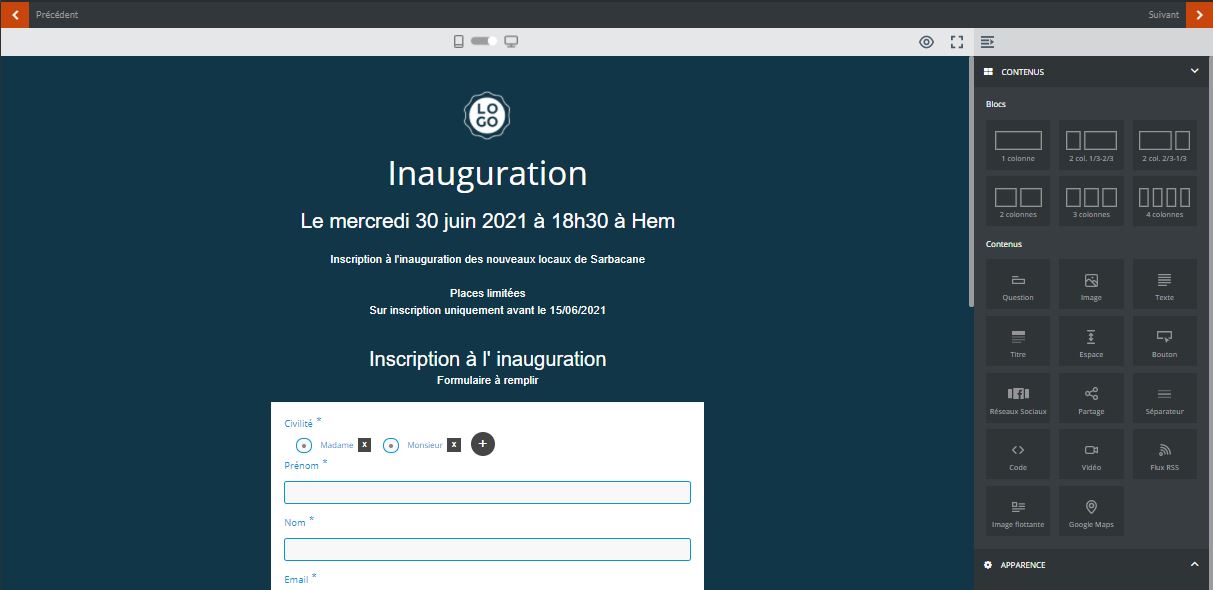
Modifiez le texte de votre formulaire, ajoutez des champs si nécessaire puis validez votre formulaire.
Etape 4
Il ne vous reste qu’à sélectionner le domaine de votre choix puis à cliquer sur le bouton “Publier le formulaire” pour récupérer le lien de votre page.
L’astuce
C’est également à cette étape que vous pourrez paramétrer les notifications pour recevoir une notification ou envoyer une notification à vos équipes à chaque nouvelle inscription.
Vous serez ainsi en mesure de mieux anticiper les ressources matérielles dont vous aurez besoin en fonction du nombre de participants.
Comment mettre en place un sondage ?
Qu’il s’agisse d’un sondage, d’une étude de marché, d’une enquête de satisfaction ou d’un vote, posez les questions que vous souhaitez, et recueillez les réponses de vos contacts directement dans Sarbacane.
Voici par exemple un questionnaire fictif destiné à interroger vos contacts sur la qualité de vos newsletters :
Etape 1
A partir de la page d’accueil de Sarbacane, cliquez sur la section “pages et Formulaires”. Cliquez sur le bouton “Créer” en haut à droite et sélectionnez “Formulaire” dans le menu déroulant.
Etape 2
Sélectionnez “Questionnaire”. Nommez votre formulaire puis validez pour passer à l’étape suivante.
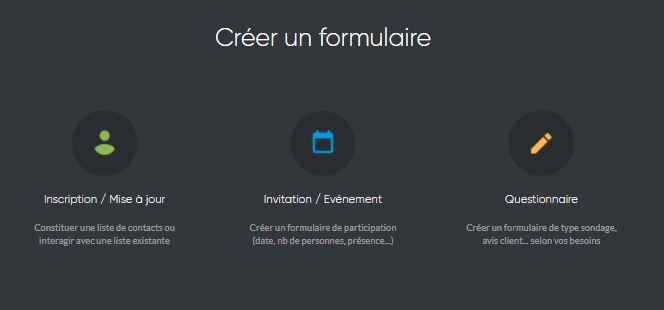
Etape 3
A l’étape suivante, vous pouvez sélectionner un modèle préconçu de formulaires dans la galerie de templates ou vous pouvez choisir de partir de zéro.
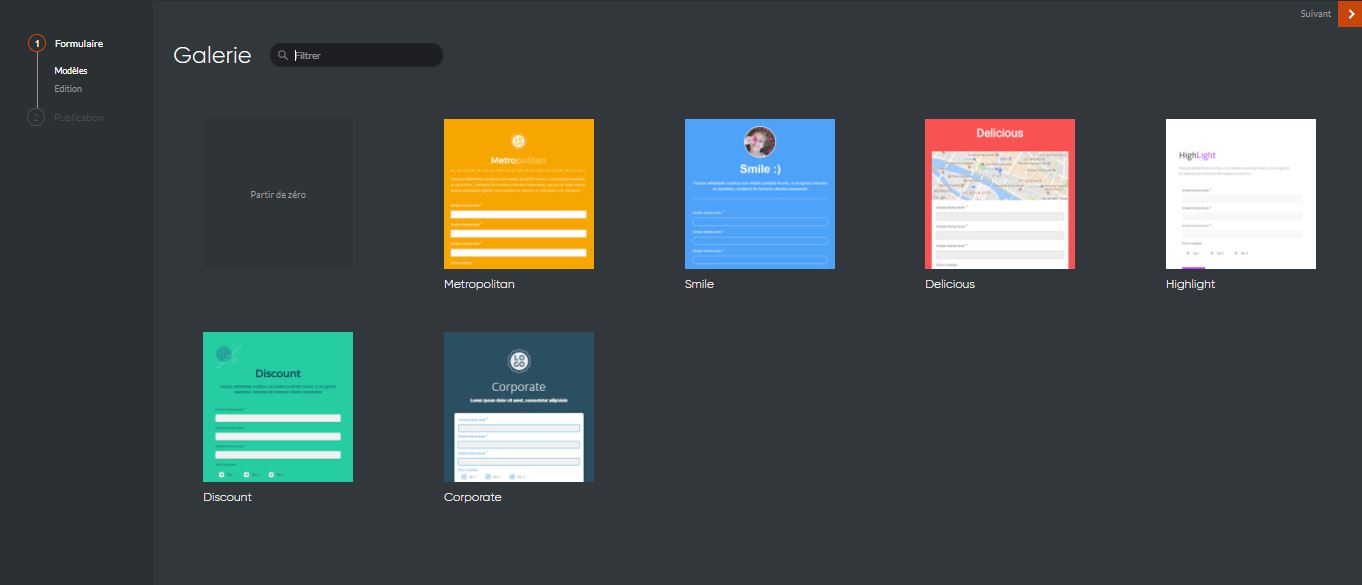
Pour cet exemple, choisissons le template “Metropolitan”.
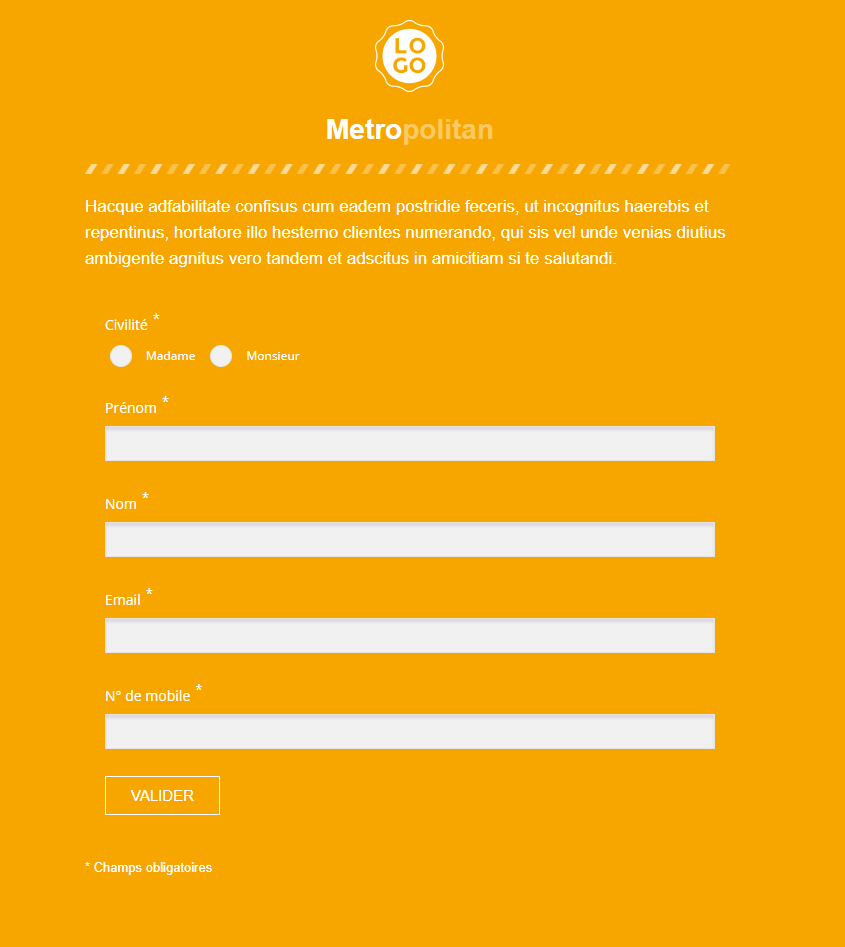
Etape 4
Vous êtes alors redirigé vers l’outil de création de formulaire.
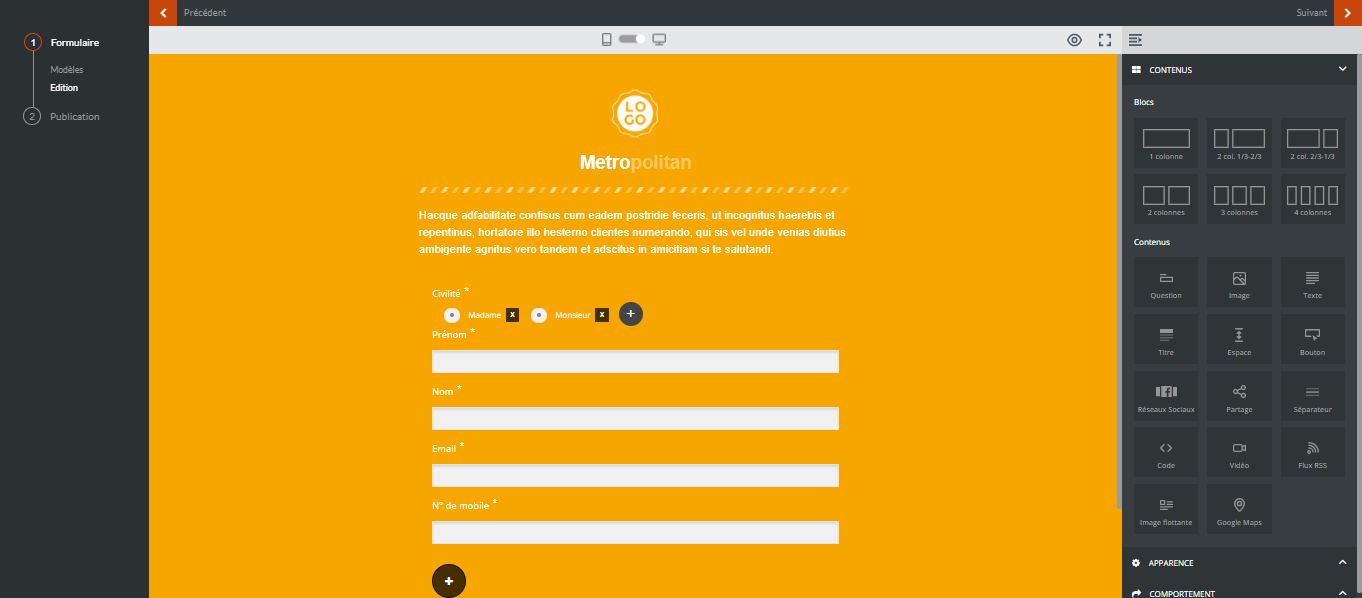
Comme l’EmailBuilder, cet éditeur fonctionne par simple glisser / déposer. Modifiez le texte de votre formulaire, ajoutez des champs si nécessaire et surtout c’est à cette étape que vous pourrez créer les questions de votre sondage.
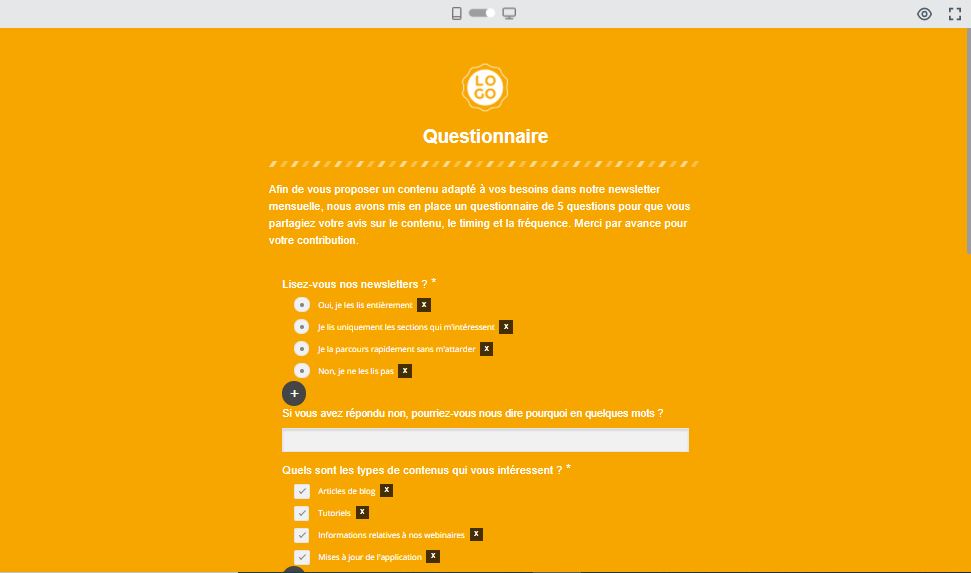
Quels types de questions/champs pouvez-vous intégrer à votre questionnaire ?
- Questions ouvertes nécessitant une réponse libre au format texte
Type de champs à insérer :
– Si la réponse peut-être formulée en une ligne, alors sélectionnez “Simple champ texte” .
– Si la réponse nécessite potentiellement plusieurs lignes de texte, alors choisissez plutôt “Champ multiligne”
Exemple : “Avez-vous des suggestions d’amélioration ? Si oui, lesquelles ?”
- Questions ouvertes nécessitant la saisie d’un numéro
Type de champs à insérer : “Numéro”
Exemple : “Quel est votre numéro client d’abonné ?”
- Champs dédié à la saisie d’un numéro de téléphone
Type de champs à insérer : Téléphone
- Champs dédié à la saisie d’une date
Exemple : “Quand avez-vous effectué votre dernier achat chez nous ?”
Type de champs à insérer : Date
- Questions fermées avec un choix de réponses prédéfinies
Types de champs à insérer :
– Liste déroulante
– Choix multiple
– Choix unique
Exemple : “Quels sont vos objectifs marketing cette année ?Acquisition / Conversion / Fidélisation / Autre”
Une fois votre formulaire finalisé, passez à l’étape suivante pour valider.
Etape 5
Sélectionnez alors le domaine de votre choix puis cliquez sur le bouton “Publier le formulaire” pour récupérer le lien de votre page.
Votre sondage est maintenant publié. Il ne vous reste donc plus qu’à partager le lien vers votre questionnaire sur les réseaux sociaux, sur votre site ou dans une campagne email par exemple. Si vous prévoyez d’envoyer une newsletter dédiée à votre sondage en ligne, pensez à planifier une ou deux relances pour booster le taux de participation à votre enquête.
Participez à notre webinaire dédié aux formulaires
Vous avez des questions ? Alors découvrez les formulaires de contacts et la création de landing pages de conversion avec Sarbacane dans cette session de formation en ligne.
Au programme de ce webinar :
- Découvrez de scénarios d’usage précis
- Apprenez à créer des landing pages et formulaires
- Découvrez comment personnaliser votre formulaire
Pour consulter les prochaines dates du webinaire et réserver votre place, c’est par ici !